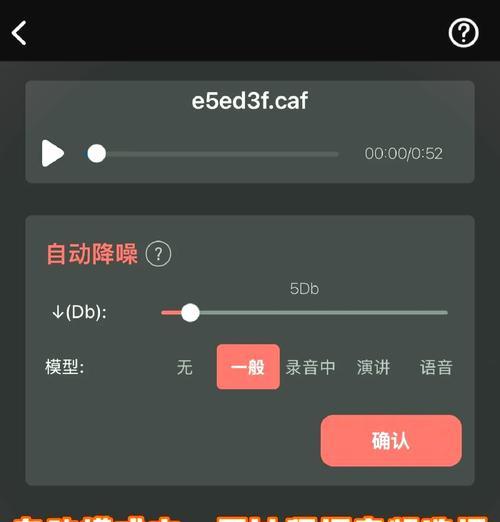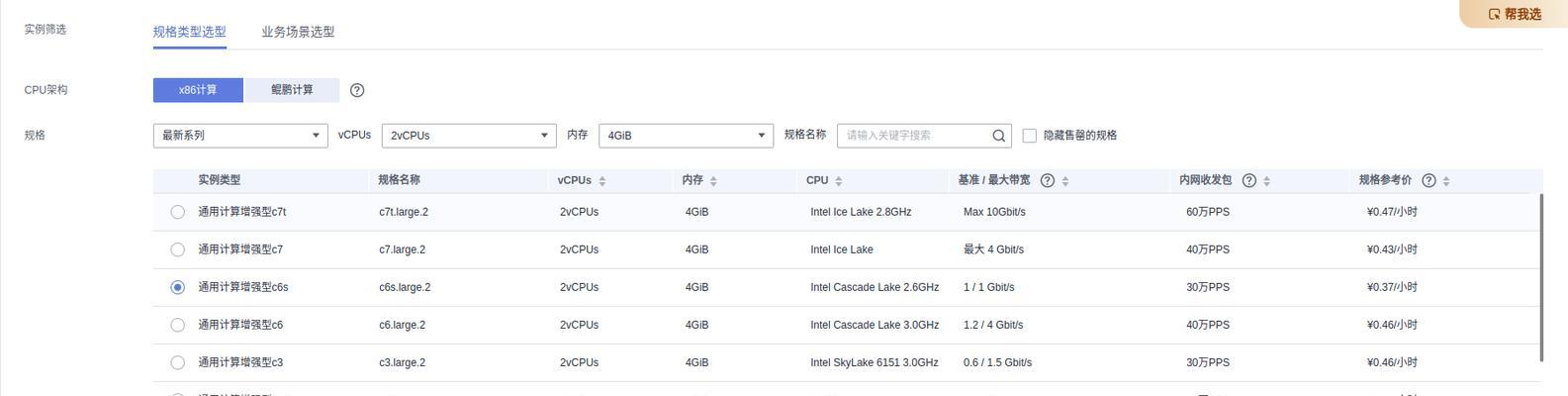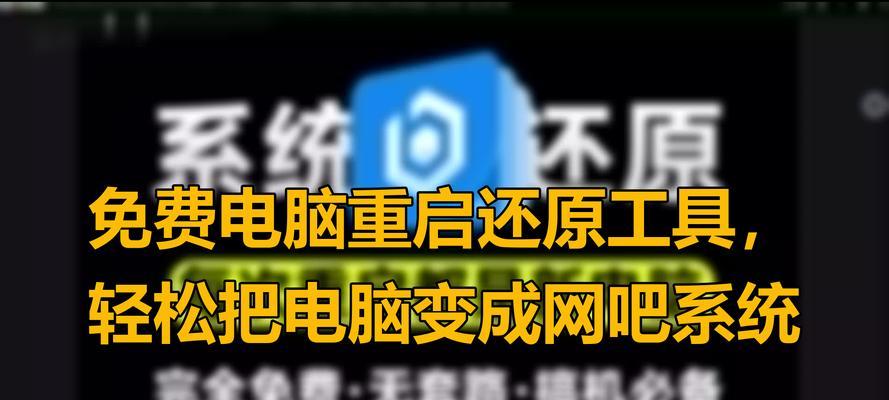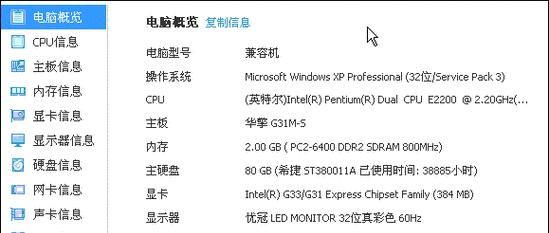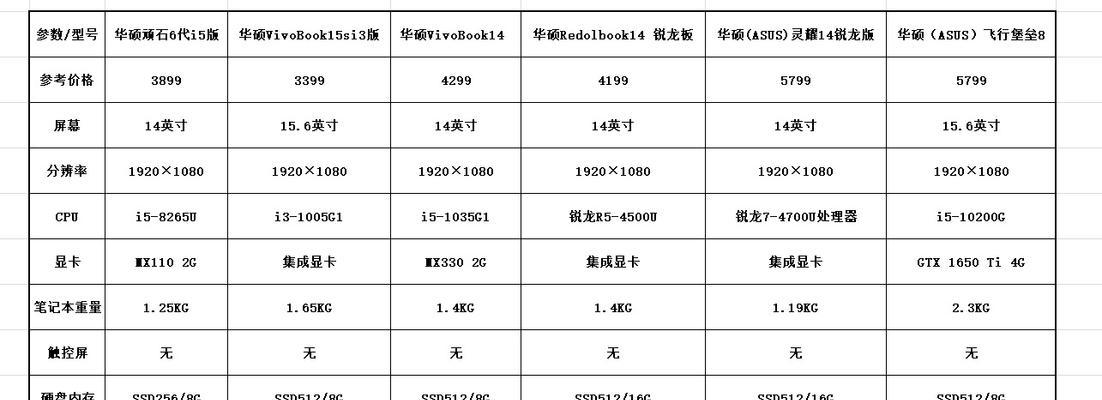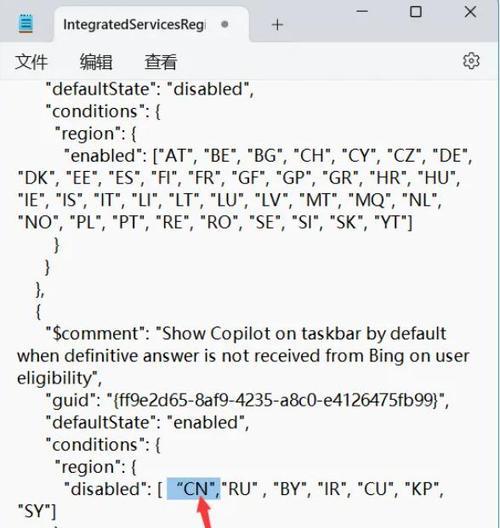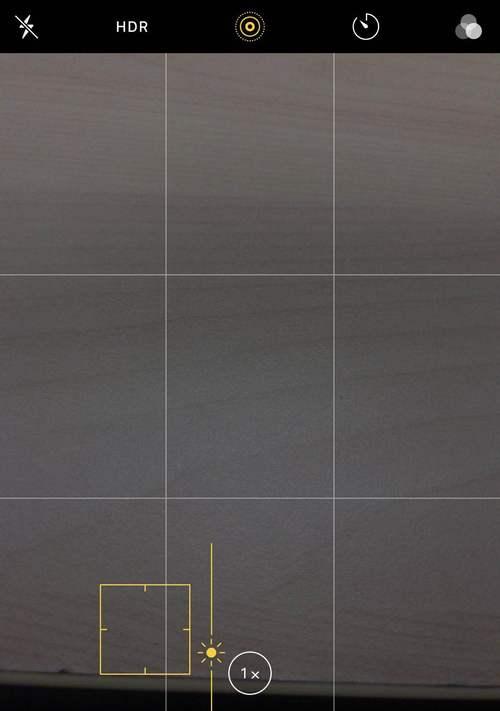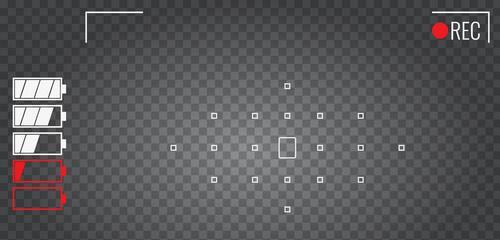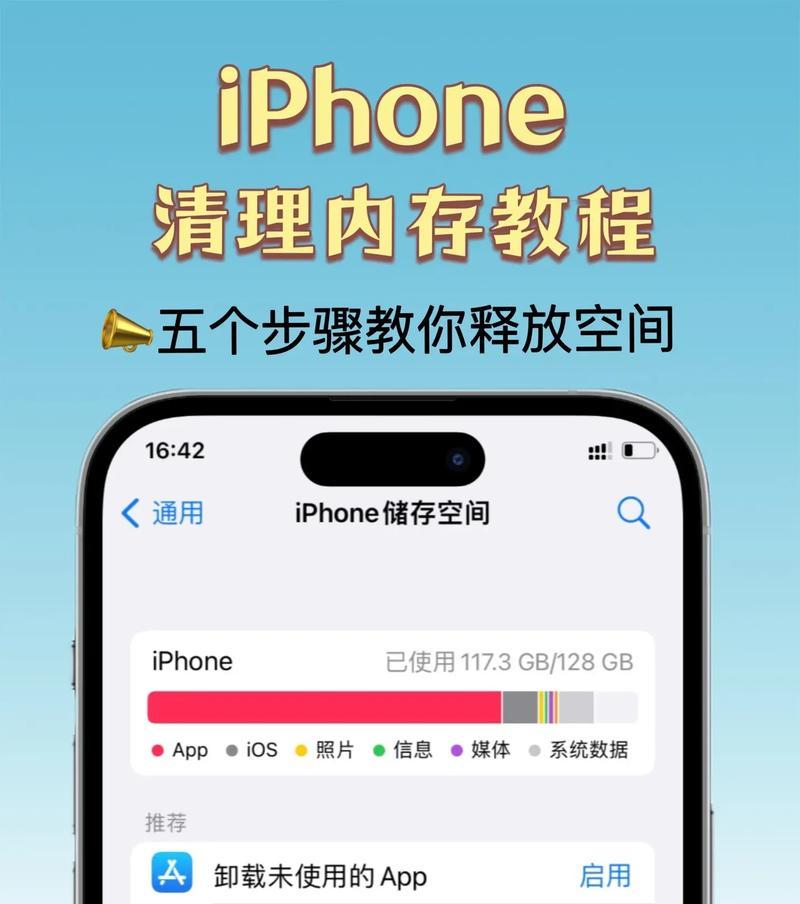没有移动宽带怎么上网?电脑如何连接宽带?
在数字化时代,网络已成为我们生活中不可或缺的一部分。当遇到没有移动宽带的情况下,我们是否还能连接互联网呢?答案是肯定的。本篇内容将带你了解如何在没有移动宽带的情况下通过电脑连接宽带上网,提供清晰、系统的知识指导。
1.宽带上网的基础知识
我们来简单了解一下宽带上网的基础。宽带指的是提供较高速度数据传输的网络服务,通常包括光纤宽带、ADSL宽带等。无论你使用哪种类型的宽带服务,都可以通过相应的设备和配置使电脑连接上网。

2.没有移动宽带时连接宽带上网的途径
2.1使用有线连接
2.1.1确认宽带接口和网络设备
大部分家庭和办公场所都接入了固定宽带网络,通常通过电话线(ADSL)、光纤或同轴电缆接入。确认你的网络接口类型,并检查是否配备有调制解调器(Modem)、路由器(Router)或光猫(OpticalLineTerminal)。
2.1.2连接步骤
1.将网线连接到电脑:使用网线(以太网线)将电脑和路由器或调制解调器的LAN端口连接起来。
2.开启路由器和调制解调器:确保路由器和调制解调器均开启并正常工作。
3.设置电脑的网络属性:在电脑上进行网络设置,以自动获取IP地址或手动配置IP地址(具体设置方式依据你的网络服务商而定)。
2.2使用无线连接
如果你的电脑具有无线网络接收功能,也可以通过无线路由器连接宽带上网。
2.2.1配置无线路由器
1.连接无线路由器:将网线一头连接到调制解调器的LAN端口,另一头连接到无线路由器的WAN端口。
2.设置无线路由器:根据路由器说明书,进入管理界面进行设置。通常需要设置网络名称(SSID)、密码,并选择合适的无线信道以避免干扰。
3.连接到无线网络:在电脑的无线网络列表中找到你的网络名称,并输入密码连接。
2.3使用宽带拨号上网
部分家庭网络环境可能仍然需要使用拨号上网的方式。
1.创建拨号连接:在电脑的网络设置中,选择创建新的网络连接,选择“宽带(PPPoE)”方式,并输入运营商提供的账号和密码。
2.连接拨号上网:完成设置后,点击拨号按钮,等待连接成功即可上网。
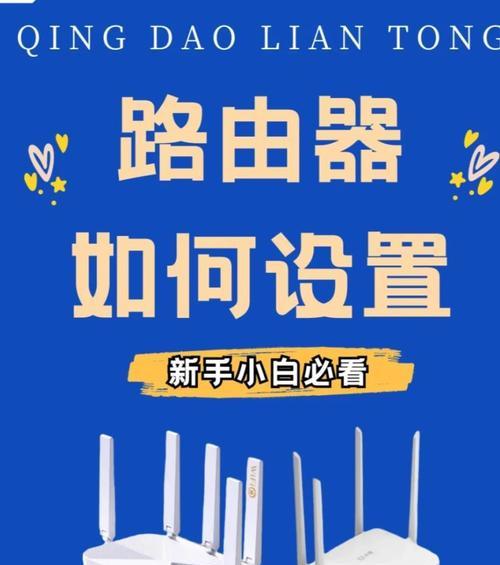
3.常见问题与解决方案
3.1网络连接失败怎么办?
检查物理连接:确保所有网络连接线牢固连接,没有松动或断裂。
重启设备:有时候重启路由器和调制解调器可以解决暂时的网络故障。
检查账号密码:确认输入的宽带账号和密码无误。
3.2网速慢怎么解决?
检查网络设备:老旧的设备可能影响网速,尝试升级设备。
优化网络设置:关闭不必要的后台程序和服务,减少带宽占用。
联系运营商:可能是网络服务商的线路问题,联系客服排查。
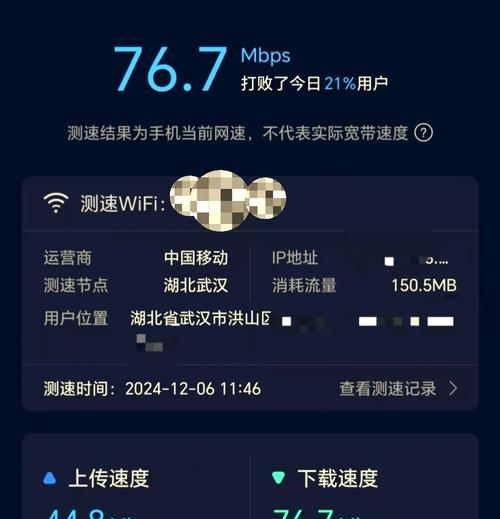
4.宽带上网的注意事项
定期更新电脑网络驱动:确保电脑的网络适配器驱动是最新版本,以获得更好的兼容性和性能。
注意网络安全:使用网络时,安装和定期更新防病毒软件,避免恶意软件感染。
网络账号保密:保护好你的宽带账号和密码,防止他人盗用。
5.
通过上述步骤,即便在没有移动宽带的环境下,我们也能通过电脑成功连接宽带上网。无论选择有线连接还是无线连接,或拨号上网,关键在于正确配置网络设备和电脑设置。遇到网络问题时,耐心检查硬件连接、软件设置,并与网络服务商保持沟通,通常都能找到问题的解决方法。希望本文的内容能够帮助你更好地利用宽带网络,享受顺畅的上网体验。
版权声明:本文内容由互联网用户自发贡献,该文观点仅代表作者本人。本站仅提供信息存储空间服务,不拥有所有权,不承担相关法律责任。如发现本站有涉嫌抄袭侵权/违法违规的内容, 请发送邮件至 3561739510@qq.com 举报,一经查实,本站将立刻删除。
- 上一篇: 华硕电脑声音输入格式如何调整?
- 下一篇: 菁华机顶盒回看功能怎么用?使用回看功能时常见问题是什么?
- 站长推荐
-
-

Win10一键永久激活工具推荐(简单实用的工具助您永久激活Win10系统)
-

华为手机助手下架原因揭秘(华为手机助手被下架的原因及其影响分析)
-

随身WiFi亮红灯无法上网解决方法(教你轻松解决随身WiFi亮红灯无法连接网络问题)
-

2024年核显最强CPU排名揭晓(逐鹿高峰)
-

光芒燃气灶怎么维修?教你轻松解决常见问题
-

如何利用一键恢复功能轻松找回浏览器历史记录(省时又便捷)
-

红米手机解除禁止安装权限的方法(轻松掌握红米手机解禁安装权限的技巧)
-

小米MIUI系统的手电筒功能怎样开启?探索小米手机的手电筒功能
-

华为系列手机档次排列之辨析(挖掘华为系列手机的高、中、低档次特点)
-

探讨路由器黄灯的含义及解决方法(深入了解路由器黄灯状况)
-
- 热门tag
- 标签列表
- 友情链接